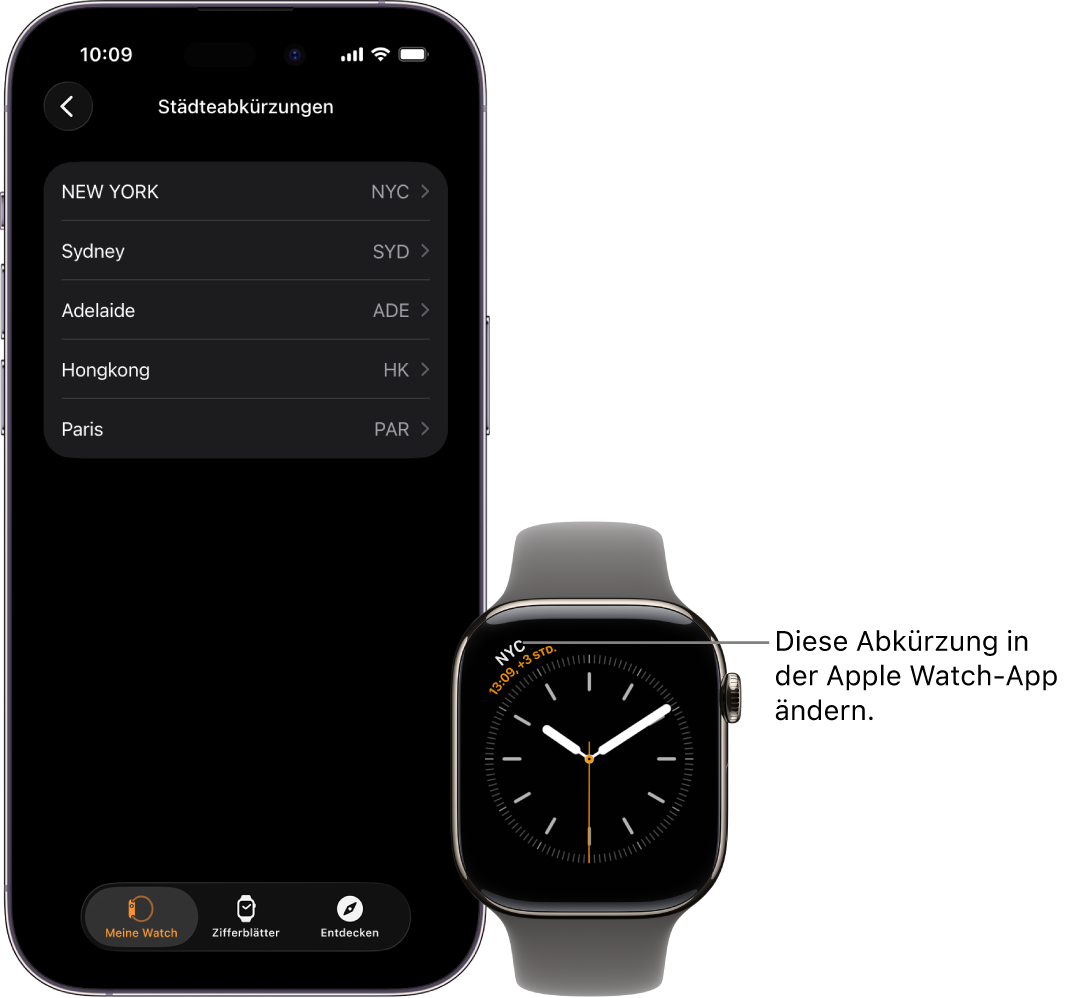Apple Watch – Benutzerhandbuch
- Willkommen
- Neue Funktionen
-
- Apps auf der Apple Watch
- Apps öffnen
- Uhrzeit ablesen
- Symbole für den Status
- Mitteilungen anzeigen und darauf reagieren
- Mitteilungen schnell mit Gesten stummschalten
- Mitteilungen für einen längeren Zeitraum stummschalten
- Widgets im Smart-Stapel anzeigen
- Doppeltippen für gängige Aktionen verwenden
- Aktionstaste verwenden
- Text eingeben
- Mit der Apple Watch laufen
-
- Wecker
- Hörbücher
- Blutsauerstoff
- Rechner
- Kalender
- Kamerafernbedienung
- EKG
- Medikamente
- Memoji
- Musikerkennung
- News
- Jetzt läuft
- Remote
- Kurzbefehle
- Sirene
- Aktien
- Stoppuhr
- Gezeiten
- Timer
- App „Tipps“ verwenden
- Übersetzen
- Vitalzeichen
- Sprachmemos
- Walkie-Talkie
-
- Informationen über Apple Wallet
- Apple Pay einrichten
- Apple Pay zum kontaktlosen Bezahlen verwenden
- Apple Cash verwenden
- Apple Card verwenden
- Karten verwenden
- Kundenkarten verwenden
- Öffentliche Verkehrsmittel
- Führerschein oder staatlichen Ausweis (State ID) verwenden
- Schlüssel für Zuhause, ein Hotelzimmer und ein Fahrzeug
- Impfkarten
- Weltuhr
-
- Wichtige Informationen zur Sicherheit
- Wichtige Informationen zur Handhabung
- Nicht autorisierte Änderungen von watchOS
- Informationen zur Pflege der Armbänder
- FCC-Konformitätserklärung
- ISED-Konformitätserklärung (Kanada)
- Informationen zum Ultrabreitband
- Informationen zu Laserklasse 1
- Informationen zur Entsorgung und zum Recycling
- Apple und die Umwelt
- Urheberrechte und Marken
App „Weltuhr“ auf der Apple Watch zum Anzeigen der Uhrzeit an anderen Orten verwenden
Mit der App „Weltuhr“ auf deiner Apple Watch kannst du die Zeit in verschiedenen Städten auf der ganzen Welt anzeigen.
Siri: Frage Siri zum Beispiel: „Wie spät ist es in Auckland?“. Weitere Informationen findest du unter Siri bitten, Informationen abzurufen.
Städte in der App „Weltuhr“ hinzufügen oder entfernen
Öffne die App „Weltuhr“
 auf deiner Apple Watch.
auf deiner Apple Watch.Tippe auf
 und danach auf
und danach auf  .
.Tippe auf den Namen der Stadt, um sie zur App „Weltuhr“ hinzuzufügen.
Um eine Stadt zu entfernen, streiche auf dem Namen nach links und tippe dann auf ![]() .
.
Die Städte, die du auf dem iPhone hinzufügst, werden auch in der App „Weltuhr“ auf der Apple Watch angezeigt.
Zeit in einer anderen Stadt anzeigen
Öffne die App „Weltuhr“
 auf deiner Apple Watch.
auf deiner Apple Watch.Tippe auf
 und drehe dann die Digital Crown oder streiche nach unten oder oben, um durch die Liste zu scrollen.
und drehe dann die Digital Crown oder streiche nach unten oder oben, um durch die Liste zu scrollen.Tippe auf eine Stadt, um weitere Informationen anzuzeigen, wie die Uhrzeit des Sonnenaufgangs und -untergangs.
Um die Zeit in einer Stadt zu ändern und sie mit deinem aktuellen Standpunkt zu vergleichen, drehe die Digital Crown.
Wenn du fertig bist, tippe auf
 , um zur Liste der Städte zurückzukehren.
, um zur Liste der Städte zurückzukehren.
Wenn du die Zeit für eine Stadt dauerhaft anzeigen möchtest, kannst du die Komplikation „Weltuhr“ zu deinem Zifferblatt hinzufügen und eine Stadt auswählen, die dauerhaft angezeigt werden soll.

Abkürzungen für Städte ändern
Du kannst auf deiner Apple Watch die Abkürzung für eine Stadt ändern.
Öffne die Apple Watch-App auf deinem iPhone.
Tippe auf „Meine Watch“, auf „Uhr“ und dann auf „Städteabkürzungen“.
Tippe auf eine Stadt, um die Abkürzung zu ändern.